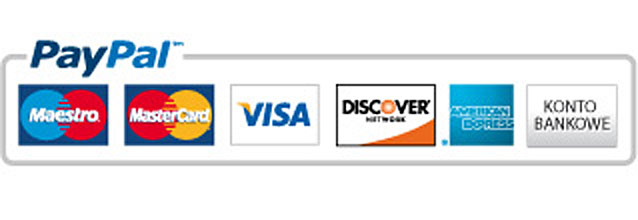KROK 1 Wybór kategorii.
- Po lewej stronie ekranu znajduje się pole, z napisem "Kategorie", wybieramy tą która nas interesuje i klikamy na nią .
- Jeżeli chcemy wyszukać konkretną odmianę to u góry obok napisu "Zaloguj się" jest ramka, gdzie możemy wpisać nazwę odmiany i kliknąć na obrazek lupki. Jeżeli dana odmiana jest dostępna to nam się pojawi.
KROK 2 Wybór rośliny.
- Klikamy na zdjęcie interesującej nas rośliny.
- Pojawi nam się karta produktu z dokładnym opisem i galerią zdjęć.
- Przy każdej roślinie znajduje się obrazek z napisem koszyk i kratka z możliwością wpisania ilości sztuk,
- Wpisujemy ilość sztuk jaka nas interesuje
- Naciskamy obrazek "do koszyka"
- Dostajemy informację, że roślina została dodana do koszyka lub mamy możliwość kontynuowania zakupów.
- Jeżeli chcemy zobaczyć co mamy w koszyku, klikamy ikonkę koszyka na pasku na górze ekranu.
KROK 3 Koszyk
· Zostaliśmy przeniesieni do strony koszyka gdzie pokazane są wszystkie zakupione rośliny. Tutaj możemy wykonać następujące czynności:
· Usunąć produkt jeżeli chcemy z niego zrezygnować. W tym celu zaznaczamy krzyżyk przy roślinie i potwierdzamy usunięcie
· Zmienić ilość roślin danej odmiany klikając przycisk + lub -
KROK 4 Rejestracja i logowanie.
- Logujemy się, lub jeżeli kupujemy pierwszy raz wypełniamy formularz rejestracyjny w zakładce „Jestem nowym klientem”. Jeżeli nie chcemy się rejestrować wypełniamy formularz w zakładce „Zamawiam bez rejestracji konta”.
KROK 5 Finalizacja zakupów Etap 1 Informacja o dostawie
- Po zalogowaniu pojawi się plansza „Informacja o dostawie”
- Tutaj możemy zmienić adres wysyłki jeżeli jest inny, niż podany podczas rejestracji, klikając na ikonkę „Zmień adres”.
- Wybieramy formę transportu i zapłaty
- Klikamy na ikonkę „ Kontynuuj” i przechodzimy do następnego etapu.
KROK 6 Finalizacja zakupów Etap 2 Informacja o płatności
- Sprawdzamy poprawność naszego wyboru.
- Jeżeli wszystko się zgadza, klikamy na ikonkę „ Kontynuuj” i przechodzimy do następnego etapu.
KROK 7 Finalizacja zakupów Etap 3 Potwierdzenie zamówienia
- W tym polu pojawiają się wszystkie informacje dotyczące naszego zakupu.
- Jeżeli chcemy coś zmienić to klikamy na ikonkę „karteczka z ołówkiem” znajdującą się przy każdej informacji.
- Jeżeli wszystko się zgadza, klikamy na ikonkę „Potwierdź zamówienie” znajdującą się poniżej.
- Otrzymamy informację „ Przyjęto”.
- Na adres email podany w formularzu rejestracyjnym otrzymacie Państwo potwierdzenie zakupu.
- O wszystkich etapach przygotowania i wysyłki roślin będziecie Państwo informowani w osobnych mailach.
- W tym polu pojawiają się wszystkie informacje dotyczące naszego zakupu.